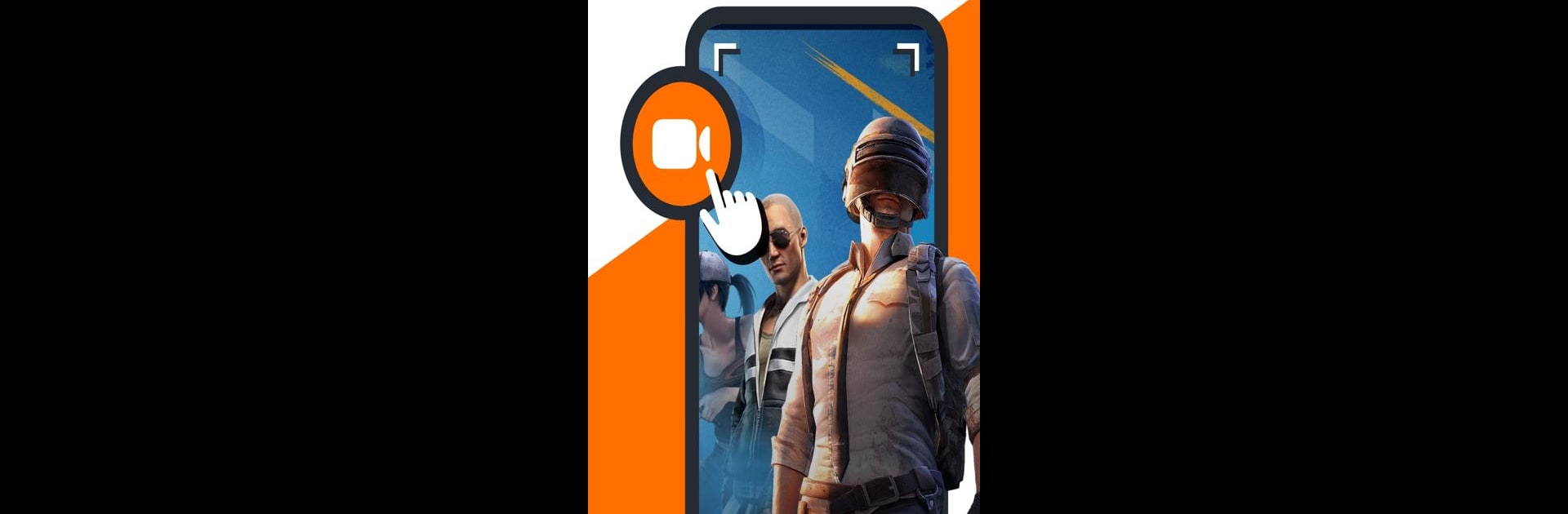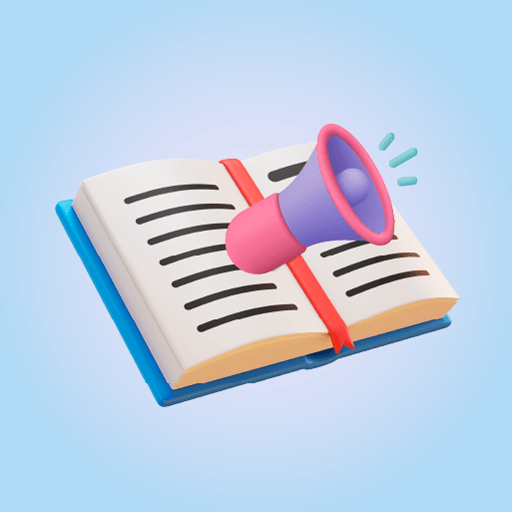Fais du multitâche sans effort sur PC ou Mac pendant que tu découvres Enregistreur d’écran, une app de Tools développé par Video Player & Cast to TV sur BlueStacks.
À propos de l’application
Enregistreur d’écran est une app puissante et simple d’utilisation, parfaite pour capturer vidéos et captures d’écran en qualité exceptionnelle. Enregistrez des vidéos, des tutoriels, des sessions de jeu, des appels vidéo et bien plus encore. Vous pouvez même éditer en coupant, recadrant, et tournant vos vidéos avant de les partager.
Caractéristiques de l’application
- Enregistrement de haute qualité : Profitez d’une résolution de 1080P, 16Mbps, et jusqu’à 120FPS pour des vidéos claires et fluides.
- Audio interne et externe : Capturez des sons internes et externes pour une expérience immersive.
- Éditeur vidéo intégré : Coupez, recadrez et pivotez les vidéos directement dans l’app.
- Ballon flottant : Contrôlez d’un seul clic toutes vos actions avec une interface pratique.
- Facecam : Enregistrez vos réactions avec la caméra frontale.
- Pinceau intégré : Dessinez sur votre écran pour personnaliser vos vidéos.
- Contrôle gestuel : Mettez en pause, reprenez, ou capturez rapidement avec de simples gestes.
- Plus de fonctions intelligentes : Profitez des options comme la sélection d’orientation et le compte à rebours pour une utilisation intuitive.
N’oubliez pas que l’application est également optimisée sur BlueStacks.
Passe à BlueStacks et tire le meilleur de tes apps sur PC ou Mac.